Capitolo 4
Crea il tuo sito con WordPress e il plug-in WooCommerce
WordPress di per se non è un CMS nativo che permette la vendita on-line di prodotti ma nasce come Blog, grazie però a questo plug-in WooCommerce, anche questo CMS assume tutti i connotati di una soluzione e-commerce completa e dotata di un vasto numero di funzionalità aggiuntive.
Sia il CMS che il plug-in sono scritte in PHP e database MySQL, unica nota dolente è la scelta del tema grafico, non tutti i templates sono compatibili con WooCommerce, o almeno possono non prevedere la sezione grafica del carrello e la gestione delle schede prodotto, quindi il nostro consiglio è quello di partire acquistando il vostro Templates selezionando sempre il plug-in come funzionalità incorporata.
- Potete scaricare l’ultima versione di WordPress da qui >>
- L’ultima versione del plug-in WooCommerce da qui >>
Libri consigliati:

Come installare WordPress e Woocommerce
L’installazione di questo CMS è molto semplice, hai due possibilità, la prima è quella di optare per far installare il CMS direttamente dal vostro WEB Hosting, se al contrario vuoi effettuare l’installazione manualmente devi entrare in possesso degli accessi per l’FTP e il DB:
- Scarica e decomprimi il pacchetto WordPress sul tuo desktop.
- Crea un DB sul tuo server per wordpress.
- Rinomina il file wp-config-semple.php in wp-config.php.
- Apri wp-config.php e inserisci il nome del tuo DB, la username e la password.
- Carica tutti i file di WordPress nella root del tuo sito web tramite FTP.
- Lancia lo script di installazione visitando la pagina nomedominio/wp-admin/install.php e segui la procedura guidata.
Installa WooCommerce su WordPress
Per installare il plug-in che ti permetterà di trasformare il tuo sito in un e-commerce ti basterà seguire questi semplici passi:
- Recati nel menu “Plugin” del pannello di WordPress e clicca su “Aggiungi Nuovo”.
- Nella casella di ricerca digita “WooCommerce” e avvia la ricerca, una volta individuato clicca su “installa adesso” e in seguito “attiva”
Capitolo 4
Crea il tuo sito con WordPress e il plug-in WooCommerce
WordPress di per se non è un CMS nativo che permette la vendita on-line di prodotti ma nasce come Blog, grazie però a questo plug-in WooCommerce, anche questo CMS assume tutti i connotati di una soluzione e-commerce completa e dotata di un vasto numero di funzionalità aggiuntive.
Sia il CMS che il plug-in sono scritte in PHP e database MySQL, unica nota dolente è la scelta del tema grafico, non tutti i templates sono compatibili con WooCommerce, o almeno possono non prevedere la sezione grafica del carrello e la gestione delle schede prodotto, quindi il nostro consiglio è quello di partire acquistando il vostro Templates selezionando sempre il plug-in come funzionalità incorporata.
- Potete scaricare l’ultima versione di WordPress da qui >>
- L’ultima versione del plug-in WooCommerce da qui >>
Libri consigliati:

Come installare WordPress e Woocommerce
L’installazione di questo CMS è molto semplice, hai due possibilità, la prima è quella di optare per far installare il CMS direttamente dal vostro WEB Hosting, se al contrario vuoi effettuare l’installazione manualmente devi entrare in possesso degli accessi per l’FTP e il DB:
- Scarica e decomprimi il pacchetto WordPress sul tuo desktop.
- Crea un DB sul tuo server per wordpress.
- Rinomina il file wp-config-semple.php in wp-config.php.
- Apri wp-config.php e inserisci il nome del tuo DB, la username e la password.
- Carica tutti i file di WordPress nella root del tuo sito web tramite FTP.
- Lancia lo script di installazione visitando la pagina nomedominio/wp-admin/install.php e segui la procedura guidata.
Installa WooCommerce su WordPress
Per installare il plug-in che ti permetterà di trasformare il tuo sito in un e-commerce ti basterà seguire questi semplici passi:
- Recati nel menu “Plugin” del pannello di WordPress e clicca su “Aggiungi Nuovo”.
- Nella casella di ricerca digita “WooCommerce” e avvia la ricerca, una volta individuato clicca su “installa adesso” e in seguito “attiva”
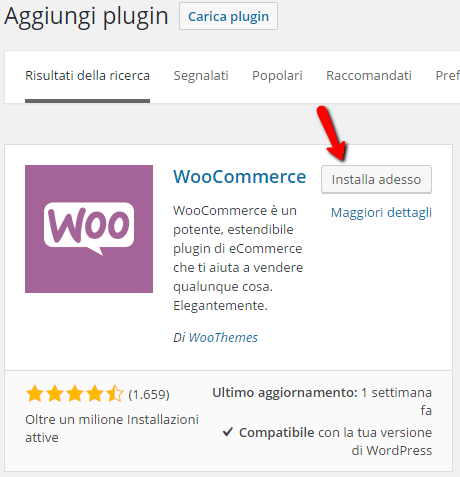
Scopriamo insieme
Magento nel prossimo capitolo
Bene! Nel prossimo capitolo ti parleremo del CMS per eccellenza nel mondo e-commerce, passa al Capito 5 >> Magento
[/vc_column_text]
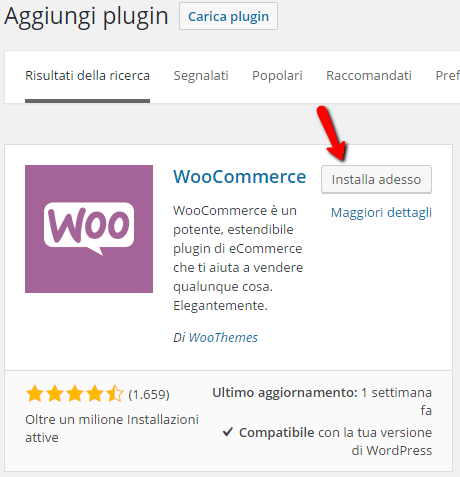
Scopriamo insieme
Magento nel prossimo capitolo
Bene! Nel prossimo capitolo ti parleremo del CMS per eccellenza nel mondo e-commerce, passa al Capito 5 >> Magento
Ultimo aggiornamento %last_update% / Link di affiliazione / Immagini da Amazon Product Advertising API







